
Synkronisera iTunes-innehåll på datorn med enheter
Om du vill lägga till objekt på datorn på en iPod, iPhone eller iPad synkroniserar du den med iTunes. Du kan låta iTunes synkronisera objekt automatisk (det snabbaste alternativet), eller dra objekt till enheten manuellt (ger dig mer kontroll) – eller så kan du göra både och. Du kan också ta bort objekt från enheten automatiskt eller manuellt.
Om du har en iPod touch, iPhone eller iPad med iOS 5 eller senare kan du synkronisera enheten trådlöst när datorn och enheten är anslutna till samma Wi-Fi-nätverk. Om du inte har någon Wi-Fi-anslutning synkroniserar du enheten via USB. Se Apple Support-artikeln Synkronisera iPhone, iPad eller iPod touch med hjälp av iTunes på datorn.
Vanliga frågor om synkronisering finns i Synkroniseringsöversikt.
Markera objekt för automatisk synkronisering
Anslut enheten till datorn.
Klicka på enhetsknappen uppe till vänster i iTunes-fönstret i appen iTunes
 på datorn.
på datorn.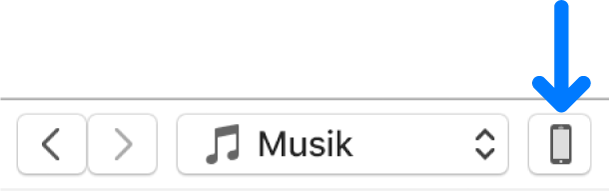
Markera den typ av innehåll som du vill synkronisera (t.ex. musik eller podcaster) i sidofältet till vänster.
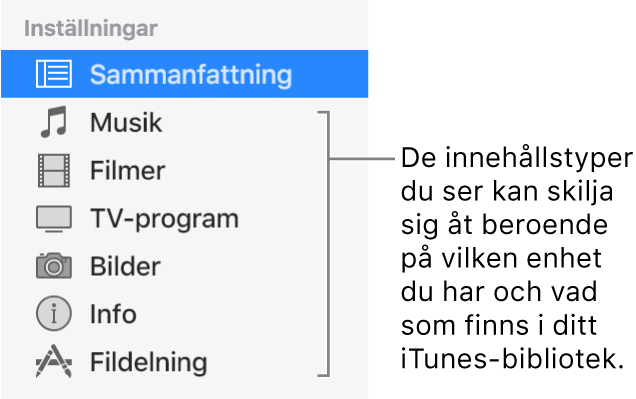
Markera kryssrutan Synkronisera och markera de objekt du vill ska synkroniseras automatiskt varje gång du ansluter enheten.
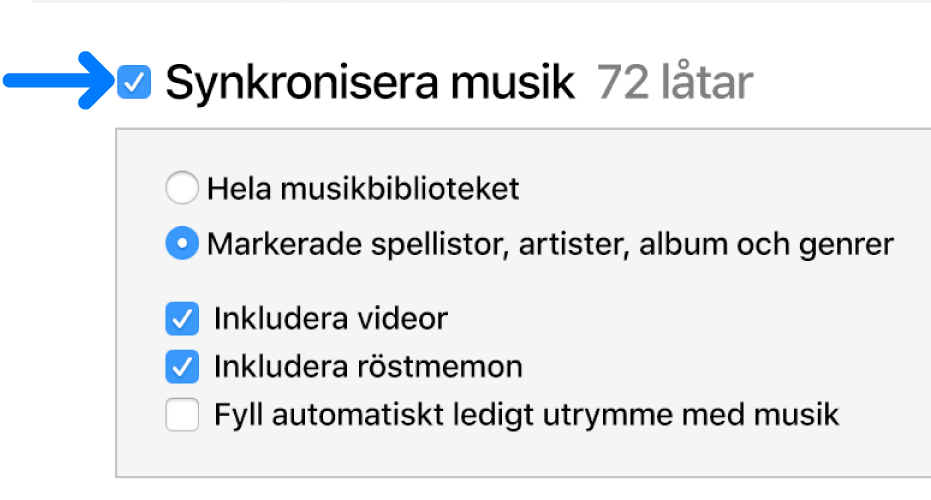
Upprepa steg 2 och 3 för varje innehållstyp som du vill lägga till på enheten.
Fältet i nederkanten av fönstret visar hur mycket utrymme som finns kvar på enheten efter synkronisering.
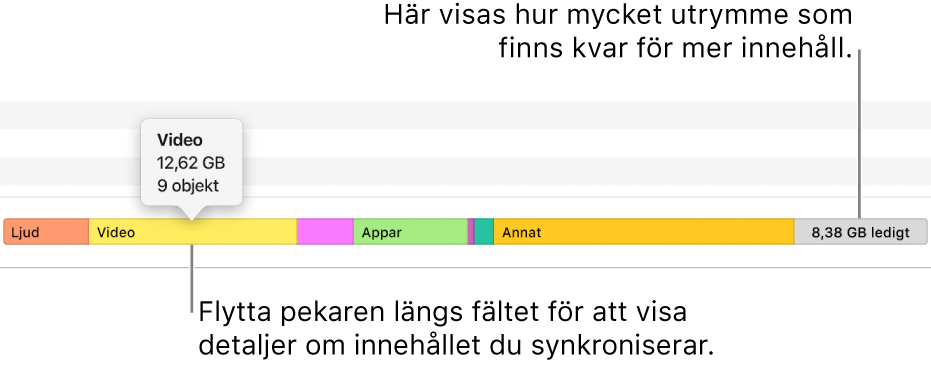
Som förval synkroniserar iTunes enheten varje gång du ansluter den till datorn. Om du vill att iTunes ska fråga innan synkroniseringen startar gör du något av följande:
Kräv en bekräftelse innan en viss enhet synkroniseras: Klicka på Sammanfattning och avmarkera Öppna iTunes när denna [enhet] ansluts.
Kräv en bekräftelse innan någon enhet synkroniseras: Välj iTunes > Inställningar, klicka på Enheter och markera Förhindra att iPod-, iPhone- och iPad-enheter synkroniserar automatiskt.
När du är redo att synkronisera klickar du på Utför.
Tips: Om du alltid vill synkronisera en enhet automatiskt väljer du Arkiv > Enheter > Synkronisera [enhetsnamn].
VARNING: Om du raderar ett automatiskt synkroniserat objekt från iTunes-biblioteket tas det raderade objektet bort från din enhet nästa gång du synkroniserar.
Lägga till objekt på enheten manuellt
Du kan manuellt lägga till musik, filmer, TV-program och podcaster på en enhet. Det går inte att manuellt lägga till bilder, böcker, kontakter eller annan information.
Kontrollera att enheten är ansluten.
Välj ett alternativ (t.ex. Musik eller Filmer) från popupmenyn överst till vänster i appen iTunes
 på datorn och klicka på Bibliotek.
på datorn och klicka på Bibliotek.
Välj Hämtat i sidofältet till vänster i iTunes-biblioteket.
Obs! Bara objekt som du har hämtat kan läggas till på en enhet.
Kontroll-klicka på ett objekt och välj Lägg till på enhet. Välj sedan en enhet.
Förhindra att objekt synkroniseras automatiskt
Om det finns enskilda objekt som du aldrig vill synkronisera (t.ex. om de är för stora för att rymmas på enheten) kan du hindra dem från att synkroniseras.
Du kan också stänga av automatisk synkronisering för musik, filmer och TV-program. Du måste göra det om du vill synkronisera en iPod classic, iPod nano eller iPod shuffle med fler än ett iTunes-bibliotek, eller automatiskt fylla enheten med låtar med Autofyll (se nästa åtgärd, nedan).
Anslut enheten till datorn.
Klicka på enhetsknappen uppe till vänster i iTunes-fönstret i appen iTunes
 på datorn.
på datorn.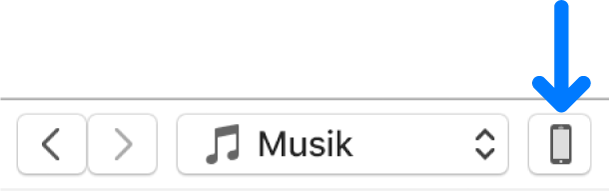
Klicka på Sammanfattning.
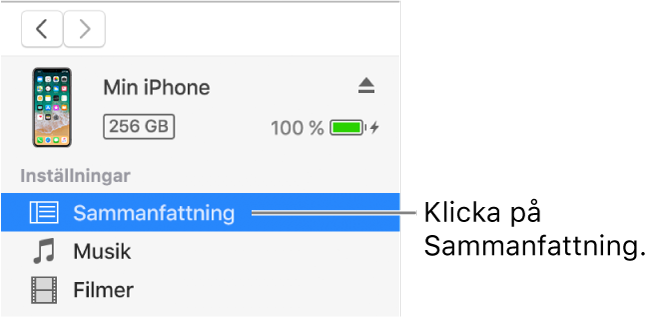
Gör något av följande:
Förhindra enskilda objekt från att synkroniseras: Markera Synkronisera endast markerade [objekt]. Avmarkera sedan kryssrutorna bredvid de objekt i iTunes-biblioteket som du inte vill synkronisera.
Stäng av automatisk synkronisering för musik, filmer och TV-program: Markera Hantera musik och videor manuellt.
Klicka på Utför.
VARNING: Lägg därför bara till böcker på enheten när automatisk synkronisering är aktiverat. Om du stänger av automatisk synkronisering på enheten och sedan lägger till böcker från Apple Books på enheten kommer iTunes att radera alla dina andra böcker.
Fyll enheten med ett slumpmässigt urval låtar med Autofyll
Om du inte alltid vill lyssna på samma musik på din enhet kan du låta i fylla den med ett slumpmässigt urval låtar via Autofyll.
Om du vill använda Autofyll måste du stänga av automatisk synkronisering för musik och videor (se anvisningarna ovan).
Anslut enheten till datorn.
Klicka på enhetsknappen uppe till vänster i iTunes-fönstret i appen iTunes
 på datorn.
på datorn.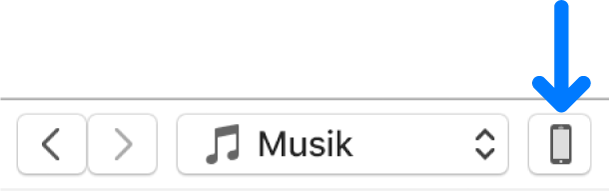
Markera Musik i sidofältet till vänster, nedanför På min enhet.
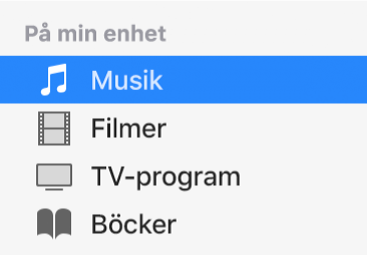
Klicka på popupmenyn Autofyll längst ned i panelen Musik och välj vilka låtar du vill synkronisera.
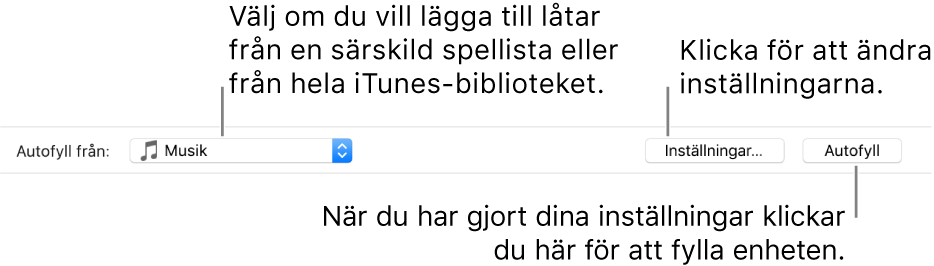
Klicka på Inställningar för att justera inställningarna för Autofyll.
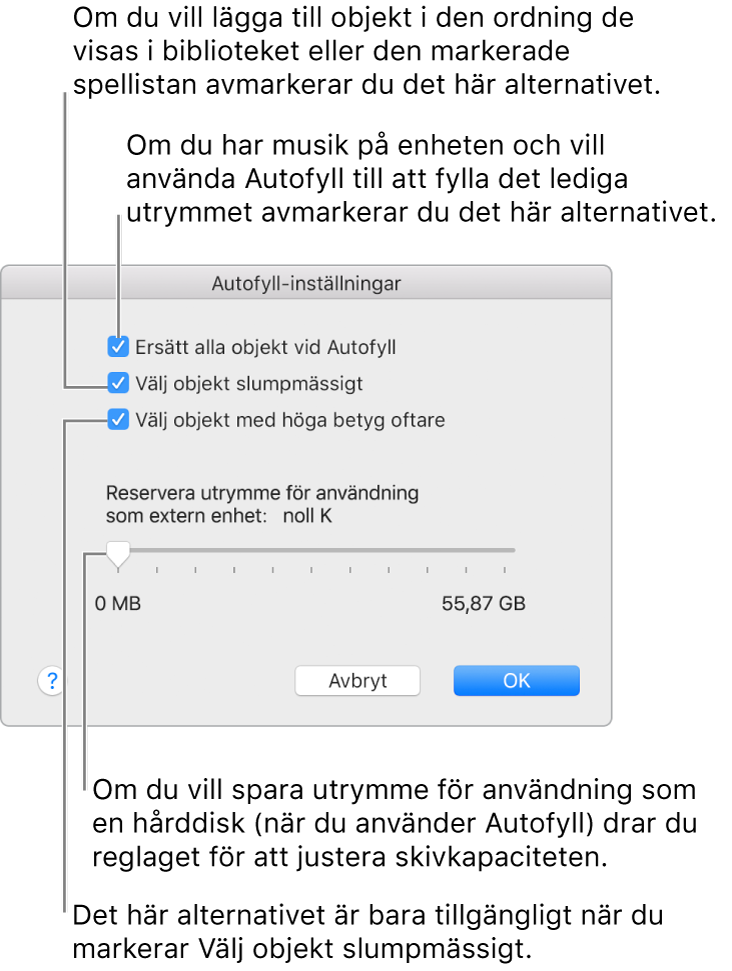
Mer information finns i Autofyll-inställningar.
Klicka på OK när du är klar.
Klicka på Autofyll och sedan på Synkronisera.
iTunes lägger till olika låtar på enheten varje gång du använder Autofyll.
Ta bort automatiskt synkroniserade objekt från enheten
Anslut enheten till datorn.
Gör något av följande i appen iTunes
 på datorn:
på datorn:Avmarkera kryssrutan för objektet i iTunes-biblioteket och markera Synkronisera endast markerade [objekt] på panelen Sammanfattning.
Om objektet lagts till eftersom det ingår i en synkroniserad spellista tar du bort objektet från spellistan.
Ändra synkroniseringsinställningarna så att objektet inte synkroniseras.
Om du vill ta bort ett objekt som lagts till manuellt eller med Autofyll klickar du på På min enhet, markerar ett eller flera objekt, trycker på backstegstangenten och klickar sedan på Radera.
Vilka typer av innehåll som kan synkroniseras varierar beroende på vilken enhet du har. Läs dokumentationen för enheten.
Du kan synkronisera flera enheter med iTunes-biblioteket och använda olika inställningar för varje enhet.
Viktigt: Innan du kopplar från iPod classic, iPod nano eller iPod shuffle från datorn klickar du på utmatningsknappen ![]() .
.